
Apple iPhone dan iPad boleh digunakan jauh melebihi pengguna yang mempunyai pendengaran atau penglihatan yang sempurna. Berikut ialah cara untuk menyediakan ciri kebolehaksesan dalam iOS 15 dan iPadOS 15.
Anda atau ahli keluarga atau rakan mungkin mahu teks pada skrin menjadi lebih besar untuk bacaan yang lebih mudah. Atau mereka mungkin mahu butang itu lebih kelihatan dan lebih mudah dilihat, atau menerima beberapa maklum balas audio sebagai pengesahan. Ciri kebolehaksesan dalam iPhone dan iPad Apple menyesuaikan pengalaman pengguna untuk memenuhi keperluan setiap pengguna.
Kebolehcapaian dibahagikan kepada empat kategori utama: visual, fizikal dan motor, pendengaran dan umum. Sebarang gabungan ciri ini boleh didayakan untuk memenuhi keperluan unik pengguna.
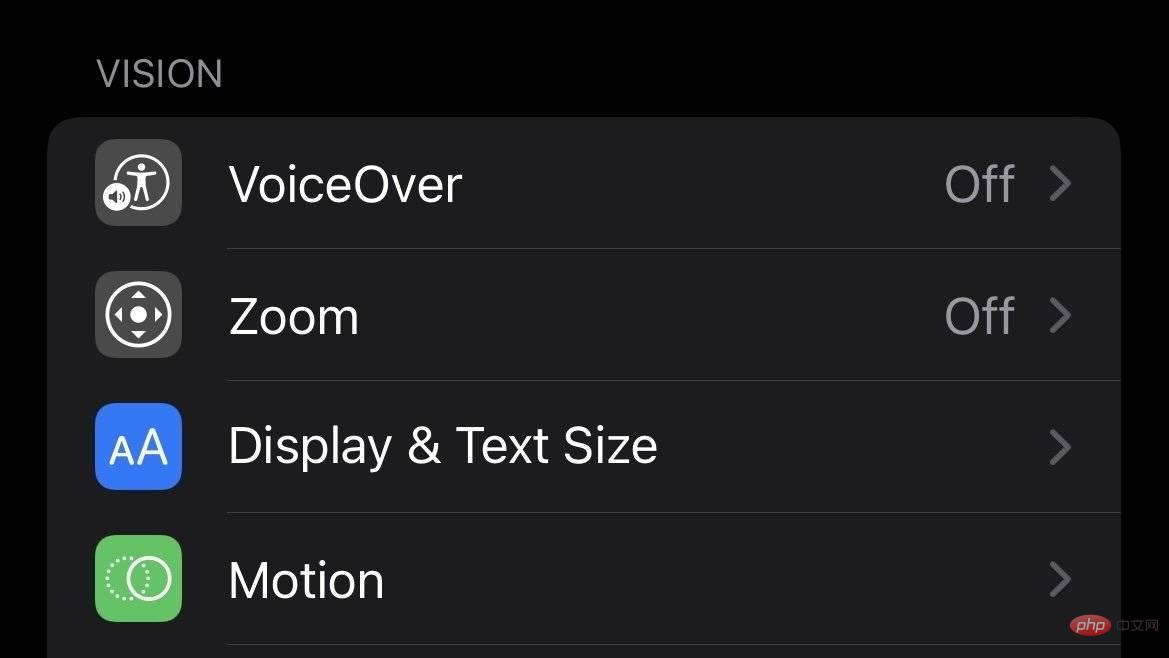
VoiceOver akan menyebut dengan kuat semua teks dalam antara muka, termasuk label butang, masa, teks pada skrin dan keadaan togol untuk memberitahu anda Tetapkan sama ada tetapan dihidupkan atau dimatikan.
Kandungan pertuturan direka untuk memberi anda maklum balas tentang penaipan anda dan teks yang dipaparkan pada skrin, termasuk penaipan anda sendiri. Perihalan Audio memainkan trek deskriptif secara automatik dalam kandungan audio-visual yang mengandungi trek deskriptif.
Zum membolehkan anda mengezum masuk pada mana-mana bahagian paparan untuk mendapatkan elemen yang lebih kecil pada skrin buat sementara waktu.
Saiz paparan dan teks Menjadikan teks, butang, elemen antara muka dan ikon lebih mudah dilihat, menjadikan navigasi lebih mudah tanpa menjejaskan antara muka.
Akhir sekali, Motion mengurangkan animasi dalam antara muka untuk pengalaman menonton yang lebih selesa, terutamanya bagi mereka yang mendapati animasi mengelirukan.
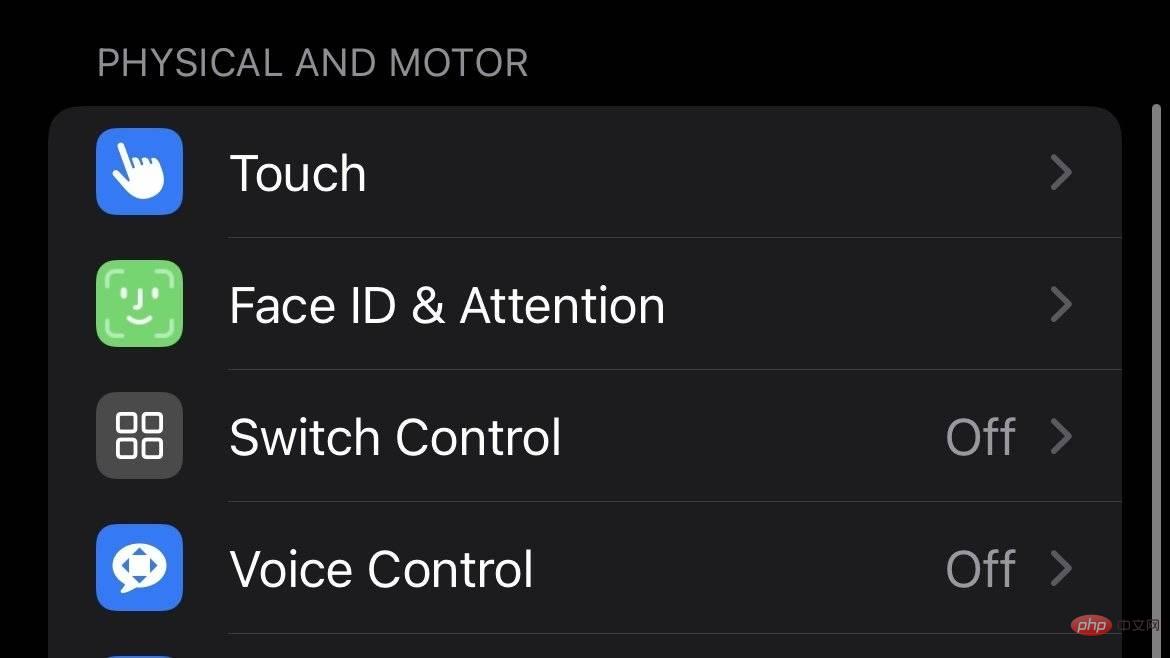
Sentuh ialah kategori yang paling luas dan termasuk ciri untuk membantu pengguna yang menghadapi kesukaran menggunakan skrin sentuh. Ia disediakan untuk memberikan maklum balas sentuhan yang lebih baik apabila memilih suis dan menawarkan beberapa pintasan berguna sebagai ganti daripada menyentuh skrin. Sentuh juga termasuk AssistiveTouch, pintasan yang digunakan secara meluas untuk menggantikan butang perkakasan dan mereplikasi gerak isyarat pada skrin untuk menavigasi antara muka.
Kawalan Suis dan Kawalan Suara membolehkan anda mengawal peranti anda dengan aksesori penyesuaian dan suara masing-masing. ID Wajah & Perhatian, Butang Sisi dan Papan Kekunci menjadikannya lebih mudah untuk menggunakan ciri yang dinamakan.
Akhir sekali, Apple TV Remote dan AirPods menyertakan lebih banyak ciri untuk memudahkan pengalaman pengguna dengan peranti ini.
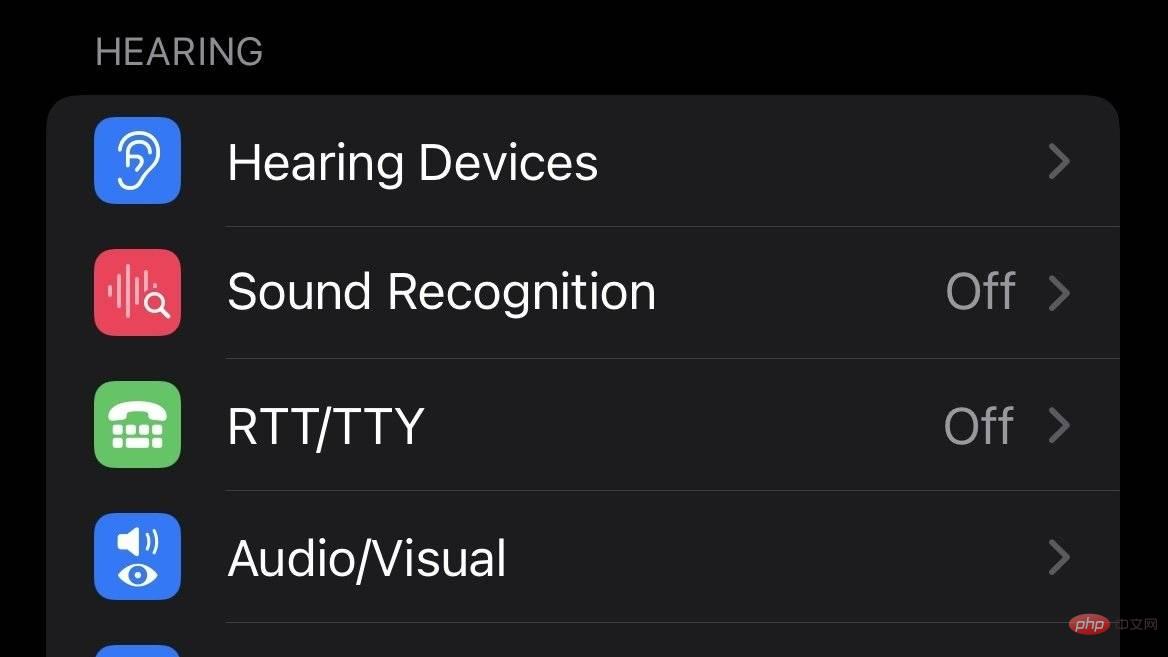
Peranti Pendengaranmembolehkan peranti anda bersambung ke alat bantu pendengaran Dibuat untuk iPhone untuk membantu pengguna pekak dan kurang pendengaran.
Pengecaman Bunyi Mengenal pasti bunyi biasa dengan menggunakan mikrofon peranti anda sambil mendengar secara berterusan.
RTT/TTYTukar panggilan telefon kepada paparan khas dan lampiran teks braille.
Audio/Visual mengandungi pelbagai pilihan audio. Ini termasuk fon kepala dan cara ia mengeluarkan bunyi, bunyi latar belakang untuk hingar putih dan pilihan denyar LED yang menjadikan penggera peranti lebih mudah dikenal pasti. Sari kata dan sari kataKawal media dengan sokongan terbina dalam untuk kapsyen tertutup.
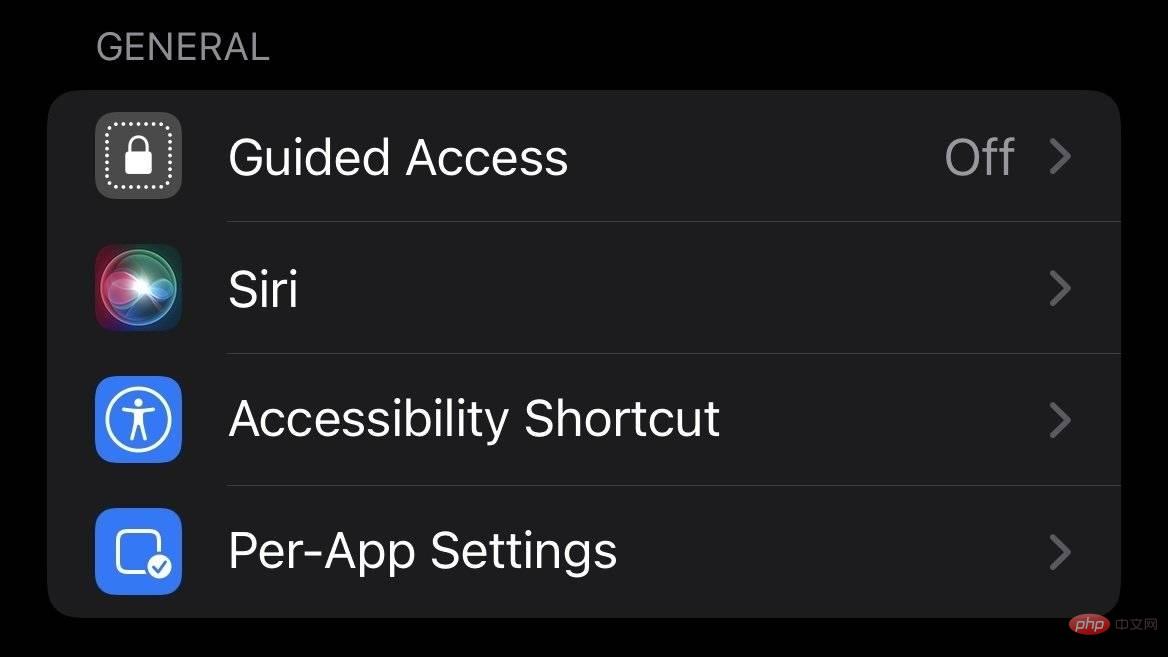
Akses Berpandu menghalang pengguna daripada meninggalkan aplikasi. Ia berguna bagi mereka yang memerlukan bantuan memfokuskan pada satu tugasan atau sebagai bantuan belajar untuk mengelakkan akses yang tidak perlu kepada bahan yang tidak berkaitan dengan kursus.
SiriKawal cara pengguna berinteraksi dengan pembantu peribadi mereka.
Pintasan Kebolehaksesan Letakkan ciri kebolehaksesan ke dalam pintasan klik tiga kali untuk butang sisi.
Tetapan setiap apl Sesuaikan pengalaman untuk apl individu.
Atas ialah kandungan terperinci Cara menggunakan ciri kebolehaksesan pada iPhone dan iPad. Untuk maklumat lanjut, sila ikut artikel berkaitan lain di laman web China PHP!




